Tự động chạy ổ đĩa Windows 7 không hoạt động. Vô hiệu hóa tự động chạy bằng Windows
Xin chào các bạn! Trong bài viết này, chúng tôi sẽ nói về cách đưa đĩa vào đĩa CD-rom. Không phải ngẫu nhiên mà tôi quyết định viết một bài báo, một người dùng đã liên hệ với tôi với câu hỏi rằng sau một trục trặc nhỏ, tính năng tự động chạy của đĩa CD và DVD đã ngừng hoạt động đối với anh ấy. Chúng ta hãy xem xét một chút tại sao nói chung cần phải có tính năng tự động chạy đĩa.
Ví dụ: bạn có một đĩa CD hoặc DVD có chương trình, trò chơi hoặc phim, bạn mở CD-ROM và cho đĩa vào đó, ổ đĩa hoạt động nhưng không có gì xuất hiện trên màn hình để thực hiện các thao tác tiếp theo.
Bạn phải mở “My Computer” đồng thời mở đĩa CD hoặc DVD để phát nó. Đồng ý rằng điều này không thuận tiện lắm và sau đó hãy xem cách kích hoạt hoặc đĩa DVDđĩa.
Để bật tính năng tự động chạy của đĩa CD hoặc DVD, hãy đi tới “Bảng điều khiển” và mở điều khiển “Tự động chạy”.
Bạn sẽ thấy cửa sổ này với cài đặt tự động chạy. Đối với mỗi phương tiện riêng lẻ, bạn có thể chọn cài đặt bạn cần. Xem ảnh chụp màn hình, tôi đã đánh dấu mọi thứ bằng mũi tên: Để bật tính năng tự động chạy, hãy chọn hộp bên cạnh “Sử dụng tính năng tự động chạy cho tất cả phương tiện và thiết bị”, sau đó bên cạnh mỗi phương tiện, hãy nhấp vào mũi tên để menu thả xuống xuất hiện cùng với lựa chọn bật hoặc tắt tính năng tự động chạy của CD hoặc DVD.
Cài đặt menu thả xuống:
- Nếu bạn chọn cài đặt - “Cài đặt hoặc thực thi chương trình từ phương tiện của người dùng”, thì khi bạn khởi động đĩa CD hoặc DVD, chương trình hoặc trò chơi sẽ bắt đầu được cài đặt ngay lập tức. Tôi không khuyên bạn nên làm điều này.
- Nếu bạn chọn cài đặt - “Mở thư mục để xem tệp bằng Explorer”, thì khi bạn khởi chạy đĩa CD hoặc DVD trong cửa sổ trên màn hình nền, đĩa có thông tin có sẵn sẽ được mở.
- Nếu bạn chọn cài đặt - “Không thực hiện bất kỳ hành động nào”, thì đĩa CD hoặc DVD sẽ không tự động chạy.
- Nếu bạn chọn cài đặt - “Hỏi mọi lúc”, thì khi bạn khởi động đĩa CD hoặc DVD, một cửa sổ sẽ xuất hiện trên màn hình với các lựa chọn hành động, “Cài đặt” hoặc “Mở để xem”.

Nếu sau tất cả các cài đặt, bạn hoặc vẫn không được thì vào sổ đăng ký. Trong menu Bắt đầu, trong thanh tìm kiếm, nhập “Regedit”. Trong cửa sổ đăng ký, chúng tôi tìm phần này
HKEY_LOCAL_MACHINE\SYSTEM\CurrentControlSet\Services\CDRom
Chúng ta nhìn vào cột bên phải để tìm giá trị Tự động chạy, nhấp đúp vào nó bằng nút chuột. Sẽ có một số trong cửa sổ mở ra 1
tham số này chịu trách nhiệm cho phép tự động chạy CD-ROM, nếu được bật 0
, điều này có nghĩa là tính năng tự động chạy bị tắt.


Tiếp tục nào. Nếu bạn đã bật mọi thứ trong sổ đăng ký nhưng việc tự động chạy CD không xảy ra thì hãy làm như sau. Vào “Trình quản lý thiết bị”, chọn “Ổ đĩa DVD và CD-ROM”, nhấp chuột phải vào thiết bị và xóa nó. Chúng ta khởi động lại máy tính, sau khi khởi động lại hệ thống sẽ cài đặt driver cần thiết và phát hiện thiết bị.

Chà, có vẻ như vậy thôi, tôi hy vọng rằng bài viết đã mô tả mọi thứ rõ ràng và thông tin này ít nhất đã giúp ích được cho bạn phần nào. Nếu bạn có điều gì cần bổ sung vào bài viết, hãy viết bình luận, tôi rất sẵn lòng trao đổi. Chúc mọi người may mắn!!!
Khi bạn kết nối phương tiện di động như CD, DVD, Thẻ nhớ và ổ flash USB với máy tính, một cửa sổ bật lên có tên “AutoPlay” sẽ xuất hiện, tự động phát hiện loại thiết bị di động và cung cấp cho bạn một số hành động tiêu chuẩn. Nếu bạn thấy điều này khó chịu, bạn luôn có thể tắt nó đi, tôi sẽ cung cấp hướng dẫn trong bài viết này. Và cả cách kích hoạt hoặc cấu hình nó trong Windows 10.
Cách bật hoặc tắt tính năng tự động chạy trong Windows 10
Tôi sẽ chỉ cho bạn ba cách để thực hiện việc này trong Windows 10. Cách đầu tiên là thông qua menu Bắt đầu > Cài đặt > Thiết bị. Chọn Tự động phát ở phía bên trái của cửa sổ và bạn sẽ thấy nút chuyển “Sử dụng Tự động phát cho tất cả phương tiện và thiết bị” mà bạn có thể tắt hoặc bật nếu cần.
Ngoài ra, trong cùng một cửa sổ còn có phần “Chọn cài đặt mặc định”, nơi bạn có thể định cấu hình tự động chạy riêng cho từng loại thiết bị hoặc một thiết bị cụ thể (đã kết nối trước đó). Đây có thể là thiết bị lưu trữ di động (ổ flash), thẻ nhớ hoặc điện thoại thông minh của bạn mà bạn có thể đặt tham số từ các tùy chọn sau:
- Không hành động
- Mở thư mục để xem file (Explorer)
- Hỏi mọi lúc
- Thiết lập phương tiện sao lưu này (Lịch sử tệp)
- Định cấu hình cài đặt lưu trữ (Tùy chọn)
Bằng cách này, bạn có thể tắt tùy chọn cho tất cả các phương tiện và thiết bị (công tắc chính), đồng thời định cấu hình nó để nó chỉ hoạt động với một thiết bị cụ thể hoặc một số loại nhất định.
Bạn cũng có thể giữ phím Shift và kết nối thiết bị để mở cửa sổ tự động chạy (bất kể cài đặt của bạn là gì).

Cách thứ hai là kiểm soát tốt hơn một số loại phương tiện nhất định, chẳng hạn như CD, DVD. Blu-Ray, v.v. Để thực hiện việc này, hãy mở bảng điều khiển. Trong tùy chọn "xem", chọn "biểu tượng lớn" và nhấp vào Tự động phát.
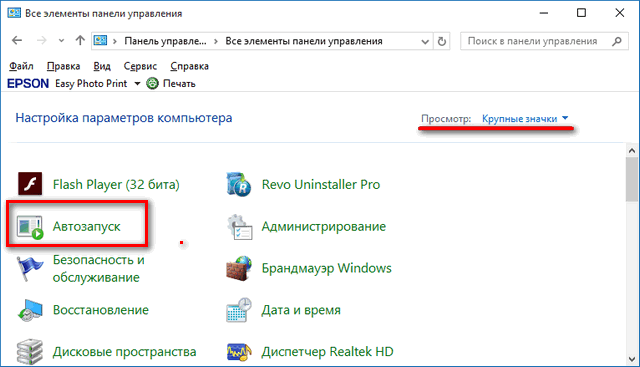
Chọn (hoặc bỏ chọn) hộp kiểm “Sử dụng tính năng tự khởi động cho tất cả phương tiện và thiết bị” để bật/tắt tùy chọn. Cuộn xuống và giống như phần trước của bài viết, bạn có thể đặt hành động mặc định cho từng loại phương tiện và thiết bị. Ở phía dưới cùng, sau tất cả các tham số và cài đặt, bạn sẽ thấy nút “Khôi phục các giá trị mặc định”, bằng cách nhấp vào nút đó, bạn sẽ đưa tất cả các giá trị về trạng thái ban đầu.
Các cửa sổ cài đặt tự động chạy gần như giống hệt nhau trong Windows 7, 8 và 10. Nhưng không giống như Windows 7, Windows 8 và 10 đã bổ sung thêm một số mục khác với cài đặt cho các loại phương tiện như bộ nhớ máy ảnh và ổ đĩa di động.
Đối với hầu hết người dùng, 2 phương pháp tôi đề cập ở trên là khá đủ để vô hiệu hóa hoặc tùy chỉnh tính năng tự động chạy cho phù hợp với yêu cầu của bạn. Nhưng nếu điều này vẫn chưa đủ đối với bạn hoặc bạn muốn tắt tính năng tự động chạy cho những người dùng khác trên cùng một máy tính, bạn có thể thực hiện việc này bằng cách sử dụng .
Để thực hiện việc này, hãy mở cửa sổ Run (Win + R) và nhập “gpedit.msc”. Trong Cấu hình máy tính, chọn Mẫu quản trị > Cấu phần Windows > Chính sách tự động chạy.

Trong khung bên phải, tìm và nhấp vào “Tắt Tự động phát”, thao tác này sẽ mở ra một cửa sổ nơi bạn cần chuyển tùy chọn “Không được định cấu hình” thành “Đã bật”. Tiếp theo, chọn “Tất cả thiết bị” để tắt tính năng tự khởi động trên tất cả các thiết bị hoặc tương ứng là “Ổ đĩa CD và thiết bị có phương tiện di động”.

Như bạn có thể thấy, việc tắt tính năng tự động chạy khá dễ dàng, ngay cả đối với người mới sử dụng. Tuy nhiên, cần lưu ý rằng tùy chọn an toàn và thuận tiện nhất là cài đặt “Hỏi mọi lúc” nếu bạn muốn bật tính năng tự động phát. Vì vậy, các hành động với phương tiện được kết nối không được thực hiện tự động.
Vấn đề
Khi bạn đưa đĩa CD vào ổ đĩa CD-ROM, các chức năng tự động phát và phát lại không hoạt động hoặc không khả dụng. Nếu không thì ổ đĩa CD hoạt động bình thường.
Gây ra
Tình huống này có thể xảy ra trong các trường hợp sau.
— Một phiên bản Easy CD Creator của Roxio cũ hơn phiên bản 5.02d đã được cài đặt trên máy tính của bạn.
— Chức năng tự động chạy bị tắt trong sổ đăng ký hệ thống.
– Ổ đĩa CD đang sử dụng trình điều khiển đã lỗi thời.
— Ổ đĩa CD-ROM không tương thích với Windows XP.
— Cài đặt bảo mật Chỉ cho phép người dùng cục bộ truy cập ổ đĩa CD được bật.
Giải pháp
Để giải quyết vấn đề, hãy làm theo các bước sau:
1.Nếu Easy CD Creator chưa được cài đặt trên máy tính của bạn, hãy chuyển thẳng đến bước ba. Nếu chương trình này được cài đặt, nó sẽ được gỡ bỏ.
2.Kiểm tra xem sự cố đã được giải quyết chưa. Nếu sự cố được mô tả không tái diễn, hãy bỏ qua các bước sau. Nếu phương pháp đầu tiên không giải quyết được vấn đề, hãy chuyển sang bước 3.
3. Đảm bảo rằng chức năng tự động chạy được bật trong sổ đăng ký hệ thống: Để thực hiện việc này, hãy làm theo các bước sau.
Một. Bấm vào nút Bắt đầu và chọn Chạy.
b. Gõ regedit và nhấn OK.
c. Tìm và đánh dấu khóa đăng ký sau:
HKEY_LOCAL_MACHINE\System\CurrentControlSet\Services\CDRom
d. Thực hiện một trong các hành động sau.
Nếu Autorun là 1, hãy chuyển tới bước 3-e.
Nếu giá trị tham số Autorun là 0, hãy nhấp chuột phải vào tham số Autorun và chọn Edit. Trong trường Giá trị, nhập 1 và nhấp vào OK.
đ. Tìm và đánh dấu khoá con đăng ký sau:
HKEY_CURRENT_USER\Software\Microsoft\Windows\CurrentVersion\Policies\Explorer
f. Hãy chú ý đến giá trị của tham số NoDriveTypeAutoRun. Giá trị 0xb5 sẽ vô hiệu hóa tính năng tự khởi động cho ổ đĩa CD-ROM. Để bật AutoRun, bấm chuột phải vào NoDriveTypeAutoRun, chọn Chỉnh sửa, nhập 91 vào hộp Giá trị, chọn Ký hiệu thập lục phân, rồi bấm OK.
g. Đóng trình soạn thảo sổ đăng ký.
4. Đảm bảo rằng cài đặt bảo mật Chỉ cho phép người dùng cục bộ truy cập ổ đĩa CD được bật.
Một. Bấm Bắt đầu, bấm Chạy, gõ regedit vào hộp Mở, rồi bấm OK.
b. Tìm và đánh dấu khoá con đăng ký sau:
HKEY_LOCAL_MACHINE\SOFTWARE\Microsoft\Windows NT\CurrentVersion\Winlogon
c. Nếu giá trị của tham số phân bổcdroms ở ngăn bên phải trong nhóm Dữ liệu là 0, hãy chuyển sang bước 5.
d. Nếu giá trị của tham số phân bổcdroms ở khung bên phải trong nhóm Dữ liệu là 1, hãy bấm chuột phải vào tham số phân bổcdroms và chọn Chỉnh sửa.
đ. Trong trường Giá trị, nhập 0 và nhấp vào OK.
f. Đóng trình soạn thảo sổ đăng ký.
5.Nếu tính năng tự động chạy được bật trong sổ đăng ký, bạn nên đảm bảo rằng ổ đĩa CD không sử dụng trình điều khiển lỗi thời.
Một. Từ menu Bắt đầu, bấm chuột phải vào Máy tính của tôi và chọn Thuộc tính.
b. Trên tab Phần cứng, bấm vào Trình quản lý Thiết bị.
c. Trong Trình quản lý thiết bị, mở rộng Ổ đĩa DVD/CD-ROM và nhấp chuột phải vào ổ đĩa CD-ROM bạn muốn cập nhật. Nhấp vào nút Cập nhật trình điều khiển để khởi chạy Trình hướng dẫn cập nhật phần cứng và làm theo hướng dẫn trên màn hình để cài đặt trình điều khiển mới nhất cho ổ đĩa CD-ROM của bạn.
6.Kiểm tra xem sự cố đã được giải quyết chưa. Nếu sự cố được mô tả không tái diễn, hãy bỏ qua bước cuối cùng. Nếu sự cố vẫn chưa được giải quyết, hãy chuyển sang bước 6.
7.Kiểm tra danh sách tương thích phần cứng
1.Kiểm tra (nếu đã cài đặt) cài đặt tự động chạy của đĩa trong tweaker.
2.Nếu có các chương trình như Clone CD, cài đặt tự động chạy đĩa.
3. Bắt đầu > chạy > gpedit.msc > cấu hình máy tính > mẫu quản trị > hệ thống > tắt tự động chạy > tắt hoặc bật (có kinh nghiệm).
Tắt tính năng tự động chạy của đĩa CD HKEY_LOCAL_MACHINE\SYSTEM\CurrentControlSet\Services\Cdrom DWORD AutoRun, giá trị 0 - tính năng tự động chạy bị tắt, 1 - đã bật.
Nhiều người dùng tỏ ra khó chịu trước việc tự động khởi chạy từng thiết bị lưu trữ được lắp vào thiết bị cùng với thông tin. Trong trường hợp này, trình phát âm thanh và video có thể tự động khởi chạy hoặc cửa sổ thông báo có thể bật lên. Nhưng những điều tồi tệ hơn nhiều có thể xảy ra, chẳng hạn như việc cài đặt và phát tán virus.
Để bắt đầu, cần nói rằng có hai kiểu khởi chạy tự động. Điều thứ nhất là Tự chạy, nó tìm kiếm một loại thông tin nhất định trên ổ đĩa và đề nghị chạy nó thông qua tiện ích mặc định. Loại thứ hai là Tự động chạy, nó đến từ các phiên bản Windows cũ hơn. Trong trường hợp này, Windows tìm tệp Autorun.ini trên đĩa, sau đó đọc và chạy các hành động được ghi trong đó. Điều này có thể đơn giản như thay đổi biểu tượng phương tiện thành một tùy chỉnh không chuẩn hoặc viết vi-rút vào hệ thống. Bài viết này sẽ nói về cách tắt tính năng tự động chạy trên hệ thống.
Phương pháp phổ quát
Phần này sẽ nói về một số phương pháp tắt tính năng tự động chạy, phù hợp với mọi hệ thống, bắt đầu từ Windows 7.
Tắt Tự động chạy và Tự động phát trong Trình chỉnh sửa chính sách nhóm cục bộ
Có một số cách để chọn ứng dụng bạn cần. Bạn có thể đến buổi ra mắt, sau đó bạn nên đến bảng điều khiển, sau đó chọn sự quản lý và ở đây chọn Trình chỉnh sửa chính sách nhóm. Tuy nhiên, bạn chỉ cần nhấn win+r và nhập vào cửa sổ gpedit.msc. Tiếp theo, người dùng sẽ cần vào phần cấu hình máy tính, sau đó mẫu hành chính, sau đó bấm vào các thành phầncác cửa sổ. Trong thư mục này bạn nên chọn chính sách tự động chạy.
Tiếp theo, bạn cần nhấp đúp chuột trái vào tham số “ Tắt tính năng tự động chạy" Trong cửa sổ mở ra, bạn sẽ cần thay đổi hộp kiểm thành Đã bật và ở cuối cửa sổ, bạn phải đảm bảo rằng tham số sẽ được áp dụng cho tất cả các thiết bị. 
Sử dụng trình chỉnh sửa sổ đăng ký
Người dùng có thể không có quyền truy cập vào mục trước đó do phiên bản hệ thống hoặc các hạn chế khác. Trong trường hợp này, bạn nên sử dụng tiện ích để chỉnh sửa sổ đăng ký, bạn có thể mở nó bằng cách nhấn win+r và viết regedit. Sau đó, ở phía bên trái của menu, bạn sẽ cần đi qua đường dẫn bao gồm các thư mục HKEY_LOCAL_MACHINE\Software\Microsoft\Windows\CurrentVersion\Policies\Explorer\, người dùng cũng sẽ cần một phân vùng thứ hai có cùng đường dẫn, chỉ có điều nó sẽ bắt đầu bằng HKEY_CURRENT_USER.
Trong hai thư mục này, người dùng sẽ cần nhấp chuột phải vào khoảng trống và tạo tham số mớitừ ngữ cho 3 bit. Sẽ cần phải đặt tên cho nó NoDriveTypeAutorun, anh ta sẽ phải đặt giá trị thành 000000FF. Sau đó, bạn có thể đóng trình chỉnh sửa và khởi động lại máy tính. Sau đó, việc tự động khởi động tất cả các ổ đĩa sẽ bị cấm.
Tắt máy thông qua bảng điều khiển
Bạn cũng có thể tắt nó thông qua bảng điều khiển. Đầu tiên, người dùng sẽ cần khởi chạy nó, sau đó Thiết bị và âm thanh và ở đây bấm vào Autorun. 
Tại đây bạn có thể bỏ chọn việc sử dụng autorun và trong trường hợp này nó sẽ không được sử dụng cho bất kỳ thiết bị nào. Tuy nhiên, nếu người dùng sợ vi-rút hoặc đơn giản là không thích một số hành động nhất định thì mọi thứ đều có thể được cấu hình tại đây. Có một tùy chọn để chọn hệ thống sẽ làm gì với từng loại tệp. Bạn có thể định cấu hình mọi thứ để các tệp video sẽ được phát ngay lập tức hoặc máy tính sẽ không phản hồi chúng.
Người dùng có thể tự cấu hình tất cả các mục, tại đây bạn có thể chọn hành động cho âm thanh và video, hình ảnh và chương trình, DVD, v.v. Tuy nhiên, đối với các chương trình, tốt hơn hết bạn nên tắt tính năng tự động khởi chạy hoặc ít nhất là để lại yêu cầu cho người dùng. 
Tự động chạy trong Windows 8 và 8.1
Đối với tám người, mọi thứ được thiết lập hơi khác một chút. Đầu tiên bạn nên đi tới cài đặt, sau đó đi tới Thay đổi cài đặt máy tính, sau đó đi tới Máy tính và thiết bị, sau đó đi đến Tự động bắt đầu.
Tại đây, bạn có thể tắt cần gạt tự động phát hoặc định cấu hình hành động cho từng loại phương tiện.
Vô hiệu hóa trong Windows 10
Trong top 10 cài đặt bạn nên đi tới cài đặt, sau đó chuyển đến phần thiết bị. 
Tiếp theo, chọn autorun ở menu bên trái. Tại đây bạn có thể chuyển công tắc sang vị trí tắt hoặc định cấu hình hành động cho từng phương tiện. 
Kích hoạt autorun trên Windows 7, 8, 10
Một số người dùng gặp phải vấn đề ngược lại. Họ muốn một menu bật lên hoặc các tập tin sẽ phát khi họ lắp ổ đĩa vào, nhưng không có gì xảy ra. Trong trường hợp này, bạn nên kiểm tra các thông số được mô tả trong bài viết. Tốt nhất là bắt đầu với phần cài đặt hoặc bảng điều khiển, đây là cách dễ nhất và có khả năng nhất để vô hiệu hóa tính năng tự động khởi động của ổ đĩa. Nếu mọi thứ được cấu hình chính xác ở đó, thì bạn nên chuyển đến chính sách nhóm và tắt tham số đã chỉ định ở đó. Nếu mọi thứ đều ổn ở đó, thì tất cả những gì còn lại là vào sổ đăng ký và xóa các tham số đã chỉ định.
Yêu cầu.
Bài viết có thể áp dụng cho Windows 2000/XP/Vista.
Thông tin
Khi bạn đưa đĩa vào CD/DVD-ROM, đĩa sẽ tự động chạy theo mặc định. Những thứ kia. nếu đĩa là đĩa nhạc thì tự động phát, nếu đĩa có game thì xuất hiện giao diện cài đặt game, v.v.
Kích hoạt và vô hiệu hóa tính năng tự động chạy của đĩa CD/DVD bằng sổ đăng ký.
Hành hình";
regedit và nhấp vào "OK";
3. Trong cửa sổ "Registry Editor", ở phía bên trái, tuần tự mở rộng các phần đăng ký được chỉ định thành tiểu mục " Ổ đĩa CD":
HKEY_LOCAL_MACHINE\SYSTEM\CurrentControlSet\Services\cdrom
4. Nhấp chuột trái vào tiểu mục Ổ đĩa CD và ở phía bên trái của cửa sổ, tìm tùy chọn Tự động chạy;
5. Nhấp chuột phải vào tùy chọn này và chọn mục menu " Thay đổi";
6. Trong trường "Giá trị", hãy đặt 1
(bật tự động chạy) hoặc 0
(tắt chế độ tự động chạy);
Kích hoạt và vô hiệu hóa tính năng tự động chạy của ổ đĩa CD/DVD bằng chính sách nhóm.
Windows2000/XP.
1. Từ menu "Bắt đầu", chọn " Hành hình";
2. Trong trường "Mở", nhập lệnh gpedit.msc và nhấp vào "OK";
Cấu hình người dùng";
mẫu hành chính";
5. Trong thư mục này bạn tìm và click chuột trái vào thư mục " Hệ thống";
Để tắt tính năng tự động chạy:
Tắt tính năng tự động chạy";
Của cải";
8. Đặt giá trị " Đã bật" và trong trường "Tắt tính năng tự động phát", hãy chọn " ổ đĩa CD";
9. Nhấp vào " ĐƯỢC RỒI";
Để bật tính năng tự động chạy:
6. Ở bên phải cửa sổ, tìm chính sách " Tắt tính năng tự động chạy";
7. Nhấp chuột phải vào chính sách này và chọn " Của cải";
8. Đặt giá trị " Không được chỉ định";
9. Nhấp vào " ĐƯỢC RỒI";
Windows Vista.
1. Từ menu "Bắt đầu", chọn " Hành hình";
2. Trong trường "Mở", nhập lệnh gpedit.msc và nhấp vào "OK";
3. Trong phần "Chính sách máy tính cục bộ", tìm và mở rộng (bằng cách nhấp vào tiểu mục "+") " Cấu hình máy tính";
4. Trong tiểu mục này, hãy tìm và mở rộng thư mục " mẫu hành chính";
5. Trong thư mục này, tìm và mở rộng thư mục " Các thành phần Windows";
6. Trong thư mục này bạn tìm và click chuột trái vào thư mục " Chính sách tự khởi động";
Để tắt tính năng tự động chạy:
Tắt tính năng tự động chạy";
Của cải";
9. Đặt giá trị " Đã bật" và trong trường "Tắt tính năng tự động phát", hãy chọn " ổ đĩa CD";
10. Nhấp vào " ĐƯỢC RỒI";
";
Của cải";
13. Đặt giá trị " Đã bật" và trong trường "Hành vi khởi động mặc định", chọn " Không thực hiện các lệnh autorun";
14. Nhấp vào " ĐƯỢC RỒI";
Để bật tính năng tự động chạy:
7. Ở bên phải cửa sổ, tìm chính sách " Tắt tính năng tự động chạy";
8. Nhấp chuột phải vào chính sách này và chọn " Của cải";
9. Đặt giá trị " Không được chỉ định";
10. Nhấp vào " ĐƯỢC RỒI";
11. Ở bên phải cửa sổ, tìm chính sách " Tùy chọn tự động chạy mặc định";
12. Nhấp chuột phải vào chính sách này và chọn " Của cải";
13. Đặt giá trị " Không được chỉ định";
14. Nhấp vào " ĐƯỢC RỒI";







